 Web-Frontend
Web-Frontend
 View.js
View.js
 Wie verwende ich Vue, um die Drag-and-Drop-Shuttle-Box-Funktion zu implementieren? Vier Möglichkeiten zur Einführung
Wie verwende ich Vue, um die Drag-and-Drop-Shuttle-Box-Funktion zu implementieren? Vier Möglichkeiten zur Einführung
Wie verwende ich Vue, um die Drag-and-Drop-Shuttle-Box-Funktion zu implementieren? Vier Möglichkeiten zur Einführung
Wie implementiert man die Drag-and-Drop-Shuttle-Box-Funktion? Im folgenden Artikel werden Ihnen die vier Methoden von Vue zur Implementierung der Drag-and-Drop-Shuttle-Box-Funktion vorgestellt.
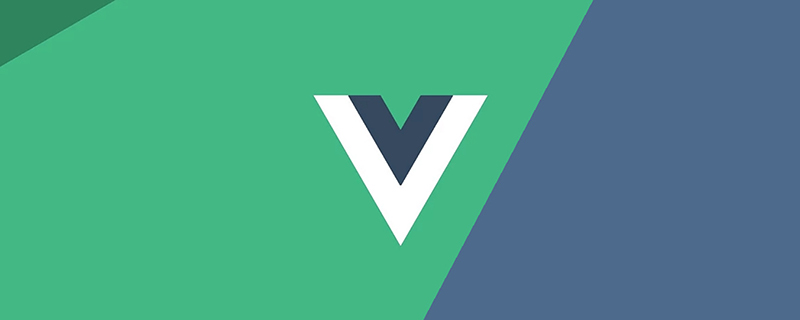
[Verwandte Empfehlungen: vuejs-Video-Tutorial]
1. Verwenden Sie native JS, um Drag & Drop zu implementieren
Klicken Sie, um das Video für eine detailliertere Erklärung zu öffnen
<meta>
<title>Lazyload</title>
<style>
.drag {
background-color: skyblue;
position: absolute;
line-height: 100px;
text-align: center;
width: 100px;
height: 100px;
}
</style>
<!-- left和top要写在行内样式里面 -->
<div>按住拖动</div>
<script></script>
<script>
// 获取DOM元素
let dragDiv = document.getElementsByClassName('drag')[0]
// 鼠标按下事件 处理程序
let putDown = function (event) {
dragDiv.style.cursor = 'pointer'
let offsetX = parseInt(dragDiv.style.left) // 获取当前的x轴距离
let offsetY = parseInt(dragDiv.style.top) // 获取当前的y轴距离
let innerX = event.clientX - offsetX // 获取鼠标在方块内的x轴距
let innerY = event.clientY - offsetY // 获取鼠标在方块内的y轴距
// 按住鼠标时为div添加一个border
dragDiv.style.borderStyle = 'solid'
dragDiv.style.borderColor = 'red'
dragDiv.style.borderWidth = '3px'
// 鼠标移动的时候不停的修改div的left和top值
document.onmousemove = function (event) {
dragDiv.style.left = event.clientX - innerX + 'px'
dragDiv.style.top = event.clientY - innerY + 'px'
// 边界判断
if (parseInt(dragDiv.style.left) <= 0) {
dragDiv.style.left = '0px'
}
if (parseInt(dragDiv.style.top) <= 0) {
dragDiv.style.top = '0px'
}
if (
parseInt(dragDiv.style.left) >=
window.innerWidth - parseInt(dragDiv.style.width)
) {
dragDiv.style.left =
window.innerWidth - parseInt(dragDiv.style.width) + 'px'
}
if (
parseInt(dragDiv.style.top) >=
window.innerHeight - parseInt(dragDiv.style.height)
) {
dragDiv.style.top =
window.innerHeight - parseInt(dragDiv.style.height) + 'px'
}
}
// 鼠标抬起时,清除绑定在文档上的mousemove和mouseup事件
// 否则鼠标抬起后还可以继续拖拽方块
document.onmouseup = function () {
document.onmousemove = null
document.onmouseup = null
// 清除border
dragDiv.style.borderStyle = ''
dragDiv.style.borderColor = ''
dragDiv.style.borderWidth = ''
}
}
// 绑定鼠标按下事件
dragDiv.addEventListener('mousedown', putDown, false)
</script>
2. VUe verwendet js zum Implementieren des Drag-and-Drop-Shuttle-Frames
<template>
<div>
<h3 id="拖拽穿梭框">拖拽穿梭框</h3>
<div>
<div>
<span>
<span>{{ item.label }}</span>
<span>X</span> >
</span>
</div>
<div>
<span>
<span>{{ item.label }}</span>
<span>X</span> >
</span>
</div>
</div>
</div>
</template>
<script>
export default {
name: "home",
data() {
return {
leftData: [
{ label: "首页", id: 1 },
{ label: "咨询", id: 2 },
{ label: "生活", id: 3 },
{ label: "财富", id: 4 },
{ label: "我的", id: 5 },
],
rightData: [{ label: "世界", id: 6 }],
isMoveTrue: false,
isMove: false,
moveId: "",
};
},
mounted() {},
components: {},
methods: {
mousedown(index, val) {
this.isMoveTrue = true;
if (val == 1) {
this.moveId = "mouse" + index;
} else {
this.moveId = "deleteMouse" + index;
}
},
mousemove(event) {
if (this.isMoveTrue) {
this.isMove = true;
document.getElementById(this.moveId).style.position = "absolute";
document.getElementById(this.moveId).style.top = event.clientY + "px";
document.getElementById(this.moveId).style.left = event.clientX + "px";
document.getElementById(this.moveId).style.transform =
"translate(-50%,-50%)";
}
},
mouseup(item, val, index) {
if (!this.isMove) {
this.isMoveTrue = false;
this.moveId = "";
}
if (this.isMoveTrue && val == 2) {
this.$nextTick(() => {
this.rightData.splice(index, 1);
this.leftData.push(item);
});
} else if (this.isMoveTrue && val) {
this.leftData.splice(index, 1);
this.rightData.push(item);
}
document.getElementById(this.moveId).style.display = "none";
this.isMoveTrue = false;
this.isMove = false;
this.moveId = "";
},
handerClickX(item, index, val) {
if (val == 1) {
this.leftData.splice(index, 1);
this.rightData.push(item);
} else {
this.rightData.splice(index, 1);
this.leftData.push(item);
}
},
},
};
</script>
<style>
#home {
display: flex;
justify-content: space-around;
}
.tree-select-content {
width: 40%;
height: 300px;
background: #f9faff;
border: 1px solid #dee0ec;
border-radius: 4px;
display: flex;
flex-wrap: wrap;
align-content: baseline;
}
.select-content {
width: max-content;
height: 20px;
padding: 1.6%;
border: 1px solid #d6dbed;
margin: 2% 1% 0;
background: #ffffff;
box-shadow: 0 0 8px 0 rgba(72, 119, 236, 0.1);
border-radius: 4px;
}
.select-content:hover span {
color: #4877ec;
}
.select-content:hover {
cursor: pointer;
background: #f8faff;
border: 1px solid #3e75f4;
}
.select-text {
font-size: 15px;
color: #2e2f36;
text-align: center;
font-weight: 400;
}
.select-text-X {
font-size: 15px;
color: #4877ec;
letter-spacing: 0;
font-weight: 400;
margin-left: 12px;
cursor: pointer;
}
</style>Rendering:
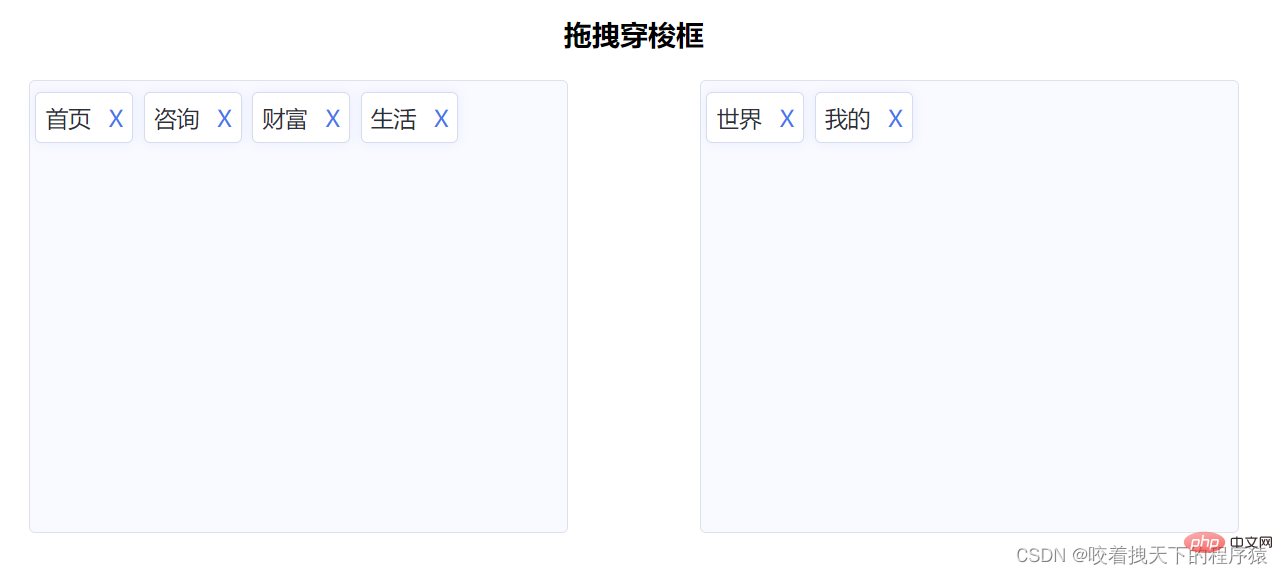
3. Vue Drag Component vuedraggable
vuedraggable 是标准的组件式封装,并且将可拖动元素放进了 transition-group Oben ist die Übergangsanimation besser.
So verwenden Sie:
yarn add vuedraggable import vuedraggable from 'vuedraggable';
Bei Verwendung können Sie das V-Modell verwenden, um lokale Daten in zwei Richtungen zu binden. Wenn Sie Ereignisse aktualisieren oder auslösen müssen, die von der übergeordneten Komponente überwacht werden, können Sie diese in „update()“ ausgeben. .
Fall:
<template>
<div>
<div>{{ drag ? "拖拽中" : "拖拽停止" }}</div>
<!--使用draggable组件-->
<draggable>
<transition-group>
<div>
{{ element.name }}
</div>
</transition-group>
</draggable>
<div>
<div>
{{ color.text }}
</div>
</div>
</div>
</template>
<style>
/*被拖拽对象的样式*/
.item {
padding: 6px;
background-color: #fdfdfd;
border: solid 1px #eee;
margin-bottom: 10px;
cursor: move;
}
/*选中样式*/
.chosen {
border: solid 1px #3089dc !important;
}
</style>
<script>
//导入draggable组件
import draggable from "vuedraggable";
export default {
//注册draggable组件
components: {
draggable,
},
data() {
return {
drag: false,
//定义要被拖拽对象的数组
myArray: [
{ people: "cn", id: 10, name: "www.itxst.com" },
{ people: "cn", id: 20, name: "www.baidu.com" },
{ people: "cn", id: 30, name: "www.taobao.com" },
{ people: "us", id: 40, name: "www.yahoo.com" },
],
colors: [
{
text: "Aquamarine",
},
{
text: "Hotpink",
},
{
text: "Gold",
},
{
text: "Crimson",
},
{
text: "Blueviolet",
},
{
text: "Lightblue",
},
{
text: "Cornflowerblue",
},
{
text: "Skyblue",
},
{
text: "Burlywood",
},
],
};
},
methods: {
//开始拖拽事件
onStart() {
this.drag = true;
},
//拖拽结束事件
onEnd() {
this.drag = false;
},
},
};
</script>4. Awe-dnd-Anweisungskapselung
vue-dragging Der Name des npm-Pakets ist awe-dnd, nicht vue-dragging. Das Merkmal dieser Bibliothek ist, dass sie die v kapselt - Ziehen Sie globale Anweisungen und verwenden Sie dann globale Anweisungen, um die Datenbindung usw. durchzuführen.
Im Vergleich zu vuedraggable verfügt awe-dnd über keine bidirektionale Bindung (das Fehlen einer bidirektionalen Bindung ist hier nicht sehr streng, um genau zu sein, es gibt keine Möglichkeit, die bidirektionale Bindung offenzulegen), sodass Ereignisse bereitgestellt werden , die beim Ziehen verwendet werden. Wird zum Aktualisieren der Liste verwendet (die Liste muss nicht manuell aktualisiert werden, tatsächlich ist die bidirektionale Bindung intern implementiert) oder zum Auslösen von Ereignissen, die von der übergeordneten Komponente abgehört werden.
Installationsabhängigkeiten:
npm install awe-dnd --save yarn add awe-and
main.js
import VueDND from 'awe-dnd' Vue.use(VueDND)
Fall:
<template>
<div>
<div>
<div>
{{ color.text }}
</div>
</div>
</div>
</template>
<style>
/*被拖拽对象的样式*/
.item {
padding: 6px;
background-color: #fdfdfd;
border: solid 1px #eee;
margin-bottom: 10px;
cursor: move;
}
/*选中样式*/
.chosen {
border: solid 1px #3089dc !important;
}
</style>
<script>
export default {
data() {
return {
drag: false,
colors: [
{
text: "Aquamarine",
},
{
text: "Hotpink",
},
{
text: "Gold",
},
{
text: "Crimson",
},
{
text: "Blueviolet",
},
{
text: "Lightblue",
},
{
text: "Cornflowerblue",
},
{
text: "Skyblue",
},
{
text: "Burlywood",
},
],
};
},
methods: {},
};
</script> (Lernvideo-Sharing: Web-Frontend-Entwicklung, Grundlegendes Programmiervideo)
Das obige ist der detaillierte Inhalt vonWie verwende ich Vue, um die Drag-and-Drop-Shuttle-Box-Funktion zu implementieren? Vier Möglichkeiten zur Einführung. Für weitere Informationen folgen Sie bitte anderen verwandten Artikeln auf der PHP chinesischen Website!

Heiße KI -Werkzeuge

Undresser.AI Undress
KI-gestützte App zum Erstellen realistischer Aktfotos

AI Clothes Remover
Online-KI-Tool zum Entfernen von Kleidung aus Fotos.

Undress AI Tool
Ausziehbilder kostenlos

Clothoff.io
KI-Kleiderentferner

AI Hentai Generator
Erstellen Sie kostenlos Ai Hentai.

Heißer Artikel

Heiße Werkzeuge

Notepad++7.3.1
Einfach zu bedienender und kostenloser Code-Editor

SublimeText3 chinesische Version
Chinesische Version, sehr einfach zu bedienen

Senden Sie Studio 13.0.1
Leistungsstarke integrierte PHP-Entwicklungsumgebung

Dreamweaver CS6
Visuelle Webentwicklungstools

SublimeText3 Mac-Version
Codebearbeitungssoftware auf Gottesniveau (SublimeText3)

Heiße Themen
 1378
1378
 52
52
 So fügen Sie Funktionen zu Schaltflächen für Vue hinzu
Apr 08, 2025 am 08:51 AM
So fügen Sie Funktionen zu Schaltflächen für Vue hinzu
Apr 08, 2025 am 08:51 AM
Sie können der VUE -Taste eine Funktion hinzufügen, indem Sie die Taste in der HTML -Vorlage an eine Methode binden. Definieren Sie die Methode und schreiben Sie die Funktionslogik in der VUE -Instanz.
 So verwenden Sie Bootstrap in Vue
Apr 07, 2025 pm 11:33 PM
So verwenden Sie Bootstrap in Vue
Apr 07, 2025 pm 11:33 PM
Die Verwendung von Bootstrap in Vue.js ist in fünf Schritte unterteilt: Startstrap installieren. Bootstrap in main.js. Verwenden Sie die Bootstrap -Komponente direkt in der Vorlage. Optional: benutzerdefinierter Stil. Optional: Verwenden Sie Plug-Ins.
 So verweisen Sie auf die JS -Datei mit Vue.js
Apr 07, 2025 pm 11:27 PM
So verweisen Sie auf die JS -Datei mit Vue.js
Apr 07, 2025 pm 11:27 PM
Es gibt drei Möglichkeiten, sich auf JS -Dateien in Vue.js zu beziehen: Geben Sie den Pfad direkt mit dem & lt; Skript & gt an. Etikett;; Dynamischer Import mit dem montierten () Lebenszyklushaken; und importieren über die Vuex State Management Library.
 So verwenden Sie Watch in Vue
Apr 07, 2025 pm 11:36 PM
So verwenden Sie Watch in Vue
Apr 07, 2025 pm 11:36 PM
Mit der Watch -Option in Vue.js können Entwickler auf Änderungen in bestimmten Daten anhören. Wenn sich die Daten ändert, löst sich eine Rückruffunktion aus, um Aktualisierungsansichten oder andere Aufgaben auszuführen. Zu den Konfigurationsoptionen gehören unmittelbar, die festlegen, ob ein Rückruf sofort ausgeführt werden soll, und Deep, das feststellt, ob Änderungen an Objekten oder Arrays rekursiv anhören sollen.
 So kehren Sie von Vue zur vorherigen Seite zurück
Apr 07, 2025 pm 11:30 PM
So kehren Sie von Vue zur vorherigen Seite zurück
Apr 07, 2025 pm 11:30 PM
VUE.JS hat vier Methoden, um zur vorherigen Seite zurückzukehren: $ router.go (-1) $ router.back () verwendet & lt; Router-Link to = & quot;/& quot; Komponentenfenster.history.back () und die Methodenauswahl hängt von der Szene ab.
 Vue realisiert Festzelt-/Text -Scrolling -Effekt
Apr 07, 2025 pm 10:51 PM
Vue realisiert Festzelt-/Text -Scrolling -Effekt
Apr 07, 2025 pm 10:51 PM
Implementieren Sie Marquee/Text-Scrolling-Effekte in VUE unter Verwendung von CSS-Animationen oder Bibliotheken von Drittanbietern. In diesem Artikel wird die Verwendung von CSS -Animation vorgestellt: Bildlauftext erstellen und Text mit & lt; div & gt;. Definieren Sie CSS -Animationen und setzen Sie Überlauf: Versteckt, Breite und Animation. Definieren Sie Keyframes, setzen Sie Transformation: Translatex () am Anfang und am Ende der Animation. Passen Sie die Animationseigenschaften wie Dauer, Bildlaufgeschwindigkeit und Richtung an.
 Wie man Vue Pagination verwendet
Apr 08, 2025 am 06:45 AM
Wie man Vue Pagination verwendet
Apr 08, 2025 am 06:45 AM
Pagination ist eine Technologie, die große Datensätze in kleine Seiten aufteilt, um die Leistung und die Benutzererfahrung zu verbessern. In VUE können Sie die folgende integrierte Methode zum Paging verwenden: Berechnen Sie die Gesamtzahl der Seiten: TotalPages () TRAVERSAL-Seitennummer: V-für Anweisung, um die aktuelle Seite festzulegen: aktuelle Seite
 So fragen Sie die Version von Vue
Apr 07, 2025 pm 11:24 PM
So fragen Sie die Version von Vue
Apr 07, 2025 pm 11:24 PM
Sie können die Vue -Version mit Vue Devtools abfragen, um die Registerkarte VUE in der Konsole des Browsers anzuzeigen. Verwenden Sie NPM, um den Befehl "npm list -g vue" auszuführen. Suchen Sie das Vue -Element im Objekt "Abhängigkeiten" der Datei package.json. Führen Sie für Vue -CLI -Projekte den Befehl "Vue --version" aus. Überprüfen Sie die Versionsinformationen im & lt; Skript & gt; Tag in der HTML -Datei, die sich auf die VUE -Datei bezieht.



